无论是日常工作还是娱乐休闲,电脑的运行速度直接影响到使用体验,当电脑频繁出现卡顿、程序响应慢时,很多人会第一时间怀疑内存是否不足,了解电脑内存大小不仅是优化性能的基础,也能为后续升级硬件提供参考,本文将详细介绍多种查看内存容量的方法,涵盖不同操作系统及适用场景。
**一、为什么需要关注内存大小?
内存(RAM)是电脑临时存储运行中程序和数据的关键组件,内存容量越大,电脑同时处理多任务的能力越强,运行大型设计软件或同时打开多个浏览器标签页时,8GB内存可能明显不足,而16GB内存则能保持流畅,通过查看内存大小,可以判断是否需要升级硬件或调整使用习惯。
二、Windows系统查看内存的方法
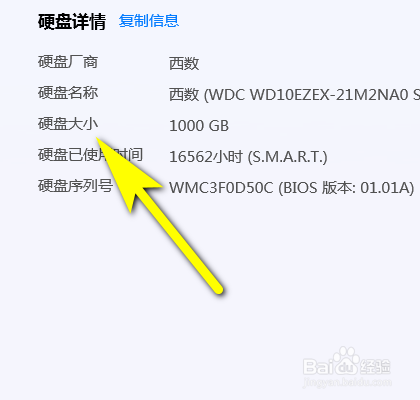
**方法1:通过任务管理器
1、按下键盘快捷键Ctrl + Shift + Esc,打开任务管理器。
2、切换到“性能” 标签页,点击左侧的“内存”。
3、界面右侧会显示当前内存总量(如“16.0 GB”),以及实时使用情况。
适用场景:快速查看内存容量及实时占用率,适合监测程序运行时的情况。
**方法2:系统信息工具
1、按下Win + R 打开运行窗口,输入“msinfo32” 并回车。
2、在“系统摘要” 页面中,找到“安装的物理内存” 一项,显示的数字即为内存总大小。
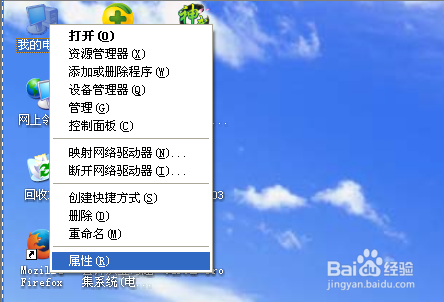
优势:信息展示全面,可同时查看系统版本、处理器型号等详细信息。
**方法3:命令行查询
1、右键点击开始菜单,选择“终端(管理员)”。
2、输入命令“wmic memorychip get Capacity” 并回车。
3、系统会返回以字节为单位的内存容量(8589934592”表示8GB),需自行换算为GB。
适用人群:熟悉命令行操作的技术用户,可精准获取每个内存条的具体参数。
**三、macOS系统查看内存步骤
**方法1:关于本机
1、点击屏幕左上角的苹果图标,选择“关于本机”。
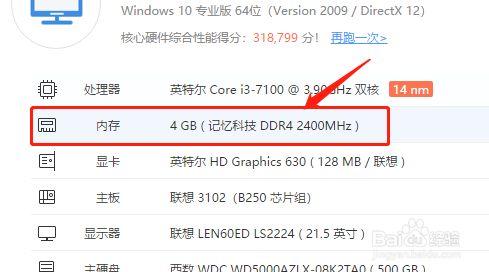
2、在“概览” 标签页中,查看“内存” 一栏,显示总容量及内存类型(如“16 GB DDR4”)。
特点:界面简洁,适合快速获取基本信息。
**方法2:活动监视器
1、打开“应用程序” → “实用工具” → “活动监视器”。
2、切换到“内存” 标签页,顶部显示“物理内存” 总量及当前使用情况。
附加价值:可分析具体进程的内存占用,帮助定位资源消耗过高的程序。
**四、Linux系统查询内存容量
**终端命令法
1、打开终端,输入“free -h” 并回车。
2、输出结果中“Total” 列显示内存总量(如“15Gi”)。
3、更详细的硬件信息可通过“sudo dmidecode -t memory” 命令获取,包括每个内存插槽的型号和频率。
适用场景:服务器管理或开发环境,需精确掌握硬件配置。
**五、通过第三方工具获取详细信息
若需要进一步了解内存频率、制造商或时序等参数,可借助第三方软件:
CPU-Z(Windows):免费工具,打开后切换至“Memory” 标签页,显示内存类型、通道模式及实时频率。
HWiNFO(跨平台):提供全面的硬件诊断信息,包括内存模块的序列号和生产日期。
MacTracker(macOS):适用于苹果设备,可查询内存兼容性及升级建议。
注意:下载第三方工具时,务必从官网或可信渠道获取,避免安装捆绑软件。
**六、常见问题解答
Q1:内存大小和存储空间有什么区别?
内存(RAM)是临时存储,断电后数据消失;存储空间(如硬盘、SSD)用于长期保存文件,两者概念不同,但均影响系统性能。
Q2:显示的内存容量比实际安装的小怎么办?
可能原因包括:
- 系统版本限制(如32位系统最高仅支持4GB内存);
- 部分内存被集成显卡占用;
- 内存条未正确安装或存在兼容性问题。
Q3:升级内存需要注意什么?
- 确认主板支持的最大内存容量及插槽数量;
- 选择与现有内存频率、电压一致的产品;
- 笔记本电脑需确认是否预留扩展插槽。
**个人观点
电脑内存如同高速公路的车道数量,车道越多,车辆通行越顺畅,定期检查内存使用情况,不仅能避免性能瓶颈,还能延长设备使用寿命,对于普通用户,若内存占用长期超过70%,建议关闭不必要的后台程序或考虑升级;而专业用户(如视频剪辑师、程序员)应优先选择32GB及以上容量,以应对高强度任务,技术进步让硬件更迭加快,但合理利用现有资源,依然是提升效率的核心。









评论列表 (3)
点击任务管理器中的性能选项卡,可以查看当前计算机的内存使用情况和大小。
2025年04月20日 05:49使用任务管理器(在Windows上)或系统信息工具(在Mac上),可以查看电脑当前使用的内存大小。
2025年05月20日 02:00点击任务栏右下角的性能图标,进入系统资源管理器后,选择性能选项卡下的虚拟内存,可以查看到电脑的物理内存和虚拟内存大小。
2025年05月26日 18:51